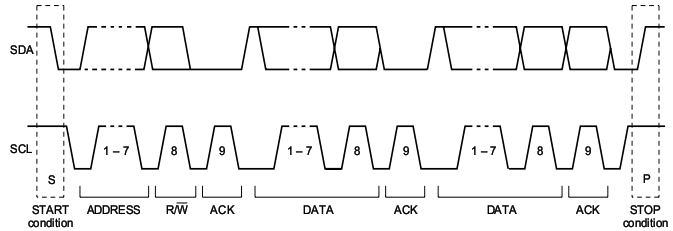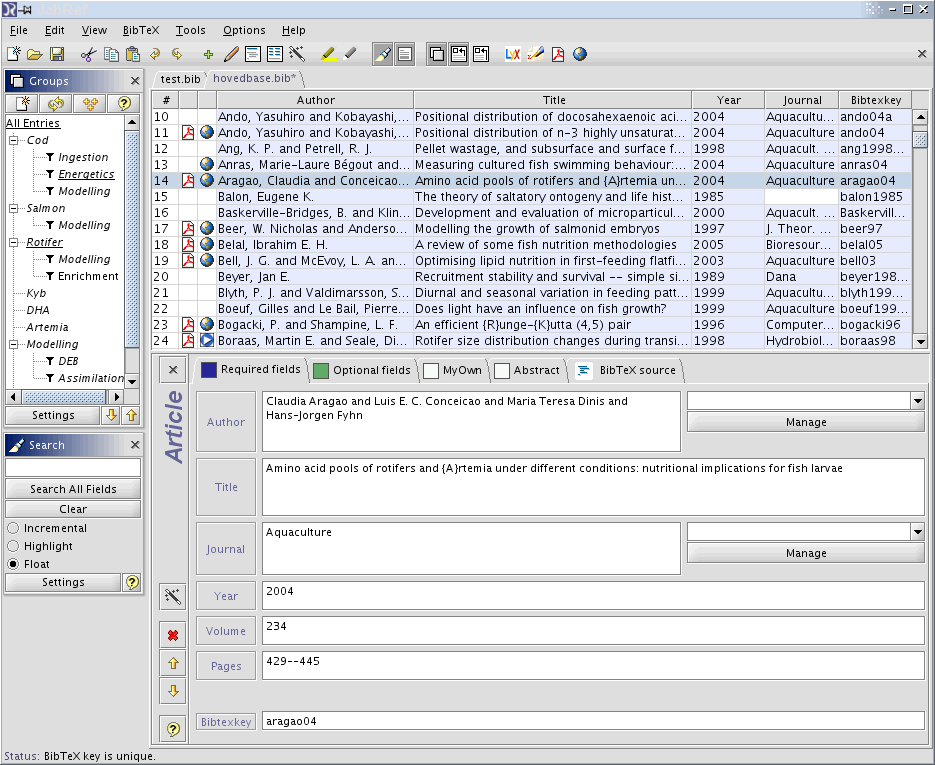用树莓派建LAMP+花生壳访问(非常详尽)[原创]
本文可以让你在树莓派上安装LAMP,并利用花生壳从外网访问内网。本文是博主亲身测试,屏蔽各种出错之后的结晶。其中参考过很多文章,虽说是原创,但是有一些内容来自引用,最终汇成本文。感谢参考文章作者们的无私奉献!
LAMP即 Linux + Apache + MySQL + PHP,本文会增加安装 PhyMyAdmin 和 FTP 。
一、安装LAMP
1.安装WEB服务程序Apache:
|
1 |
sudo apt-get install apache2 |
安装完成后,用以下命令检查Apache服务器是否已经启动:
|
1 |
ps -ef | grep apache |
然后,我们就可以尝试访问Apache服务器的默认起始页面。在另一台接入互联网的电脑上打开浏览器,输入你的树莓派的IP地址,或者就在树莓派的图形化界面上打开一个浏览器,在地址栏中输入localhost,就应该可以看到“It works!”等内容显示在屏幕上。
Apache服务器的配置很复杂,但是对于个人应用来说,必须手动配置的地方几乎没有。也许有人需要改变WEB服务的端口,那么就用编辑器打开/etc/apache2/ports.conf文件:
|
1 |
sudo nano /etc/apache2/ports.conf |
找到以下两行:
|
1 2 |
NameVirtualHost *:80 Listen 80 |
把默认的80端口改为你想要的值,如果前面有#,去掉#号。